Ускорение загрузки Windows 7. Инструкция для IT специалистов
В интернете очень много советов по ускорению загрузки Windows на компьютере. Но все они либо примитивные, либо откровенно вредные. Ниже я распишу «фундаментальную» метод решения данной проблемы. Скажу сразу — описанное в данной статье применяйте только в том случае, если вы — IT специалист, либо имеете углубленные знания в Windows.
Итак, у вас под рукой компьютер, который нормально заряжен (Core iX, достаточное количество ОЗУ и SSD хард), но при этом, вас не устраивает то, что ваш компьютер загружается 1-2 минуты, либо по какой-то причине, он стал долго загружаться. При этом вы перепробовали все основные способы: удалили мусор, все лишнее из автозагрузки и все такое.
Конкретных и общеприменимых советов по оптимизации работы ОС быть не может точно так же как не может быть конкретных советов по ускорению работы любой случайно взятой программы. Точно так же как и в отдельных программах, работа всей системы может быть серьезно замедлена из-за одного-двух на первый взгляд незначительных мест. Для нахождения подобных «бутылочных горлышек» в программах существуют инструменты, называемые профайлерами. Нет ничего странного, что для нахождения «бутылочных горлышек» в операционной системе мы тоже будем использовать профайлер (никаких кавычек — это действительно профайлер причем одновременно и sampled и instrumented). С недавних пор WPA Tools распространяются в составе Windows SDK. Ставить полный SDK совершенно необязательно. Можно установить только «Windows Performance Toolkit»
Собирать трейсы будем при помощи xbootmgr. Из магии используется только автологгер, включающий сбор ETW трейсов начиная с самого winload. Для вызова справки можно ввести xbootmgr -help — приводить ее здесь я не буду. Для желающих оценить масштаб можно ввести xperf -providers (или logman providers). Каждый провайдер имеет несколько «ключевых слов» (keywords), каждое «ключевое слово» включает/выключает несколько типов событий (event).
Итак начнем.
Осторожно, следующая команда автоматически перегружает компьютер: xbootmgr -trace boot
После перезагрузки в каталоге, в котором эта команда была выполнена останется файл «boot_BASE+CSWITCH_1.etl» (BASE+CSWITCH это те самые «ключевые слова»): xperf boot_BASE+CSWITCH_1.etl
И можно начинать просмотр. Увиденное навевает печаль
Explorer готов к 36-й секунде, но из-за 100% загрузки единственного (не особо быстрого) диска, система еще 2 минуты будет не очень отзывчивой (меню пуск будет открываться мгновенно, а вот с запуском программ придется подождать).
ReadyBoot пытается чего то сделать и сначала у него даже получается (оранжевое и зеленое), но постепенно накапливающиеся отклонения от бутплана сводят его попытки на нет.
Что еще печальнее, так это то, что вместо собственно чтения данных, большую часть своей стопроцентной занятости диск проводит в метаниях головки к центру диска и обратно
Небольшая справка: ReadyBoot собирает профиль использования диска при каждой загрузке и потом сервис SysMain строит бутплан на основании пяти последних загрузок. Соответственно, чем чаще загружаетесь, тем лучше будет «угадан» бутплан на следующую загрузку и тем быстрее она будет. Помимо этого, префетчер собирает статистику о том, какие файлы и в каком порядке были использованы во время загрузки и складывает эту информацию в %SystemRoot%\Prefetch\Layout.ini
Эту информацию использует встроенный дефрагментатор для принятия решений о размещении файлов.
Соответственно первой «оптимизацией» будет многократная перезагрузка и дефрагментация. Очень удобно, что xbootmgr может сделать это за нас.
xbootmgr -trace boot -prepSystem
По умолчанию выполняется шесть перезагрузок
После второй начинается дефрагментация
Когда все закончится, в каталоге, из которого был запущен xbootmgr останется 6 файлов с трейсами каждой из подготовительных перезагрузок а также все тот же boot_BASE+CSWITCH_1.etl
Смотрим, изменилось ли чего нибудь. А все изменилось довольно заметно
ReadyBoot справляется со своей задачей значительно лучше и как следствие эксплорер готов на треть быстрее, а время активности диска сократилось почти вдвое
Мы все еще ходим в центр диска и этим мы займемся позже, но disk seek-ов уже заметно меньше, и это уже какой никакой, а успех. Пока же, обратим внимание на такой график
Это же безобразие. Пока кто то выкладывается на 100%, некоторые отдыхают. Будем исправлять. Как обычно разменивают процессоное время на размер читаемых данных? Правильно, компрессией. Исправлять будем сжатием папок Windows и обоих Program Files-ов. Попытку сделать это из загруженной системы нельзя назвать успешной — какие то файлы пакуются, какие то нет. В общем так жить нельзя
Перегружаемся в System Recovery и выполняем оттуда compact /c /a /i /s: каталог для наших трех каталогов. Скриншотов не будет, так как мне было сильно лень делать скриншотилку для WinPE — придется поверить на слово (а лучше перепроверить экспериментально). prepSystem придется провести еще раз, так как layout диска после сжатия сильно поменялся.
Ну и проверяем, чего у нас вышло-то
Эксплорер готов к 20-й секунде, еще чуть меньше минуты идет дисковая активность, но уже чуть меньше 100%.
И да, мы все еще ходим в центр диска:
Тултипы подсказывают нам виновника.
Перепроверяем
Заодно под раздачу попадают скайп и стим.
И правильно — нечего им делать в автозагрузке с такими аппетитами. Их всегда можно запустить из супербара/старт меню.
Последние штрихи.
Совершенно невменяемое время загрузки одного сервиса
И второго:
Мы решили не отказываться от функционала, даже если он нам на фиг не уперся. Поэтому отключать сервисы мы не будем. Мы просто переключим их в «Automatic (Delayed start)»
В случае с Microsoft Antimalware все несколько сложнее:
Достаточно быстро выясняем, что дело в том, что сервис относится к группе «COM Infrastructure» и не может быть загружен позже этой группы. Идем в реестр и вытаскиваем его из этой группы, после чего спокойно доделываем дело
На всякий случай еще один prepSystem и вот финал:
Эксплорер загрузился на 17-й секунде, на 18-й фактически прекращается дисковая активность.
Можно полюбоваться на строго упорядоченный доступ к диску
Быстрый SSD и/или тотальное вырезание функционала могло бы сократить время загрузки до десяти секунд и меньше.
А вывод из всего этого такой: прежде чем что либо «оптимизировать», стоит определить те минимальные изменения, которые возымеют максимальный результат.
Данная статья взята с Geektimes.
https://geektimes.ru/post/106684/
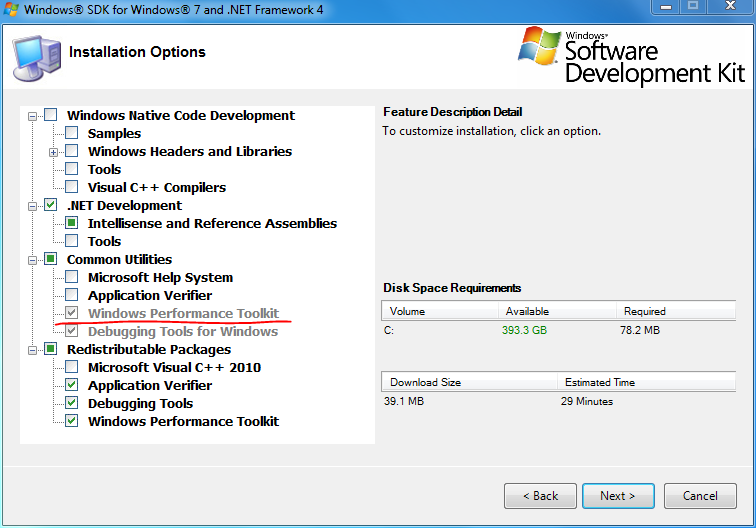
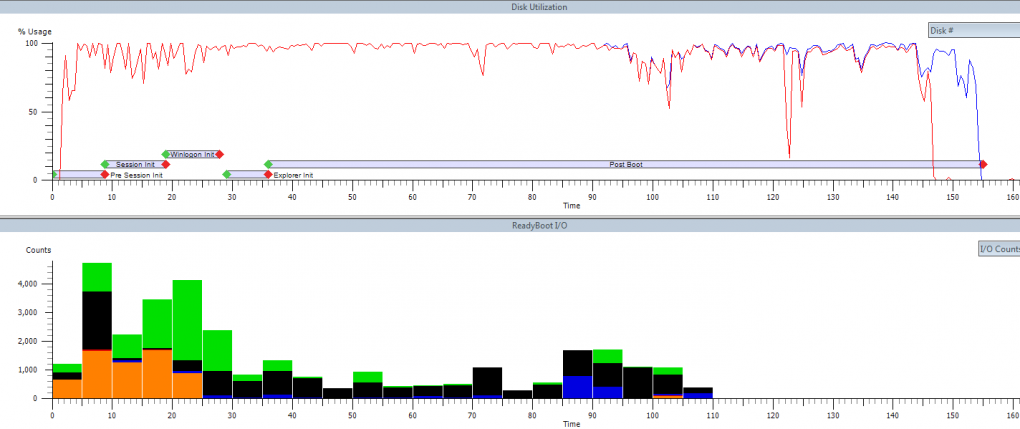
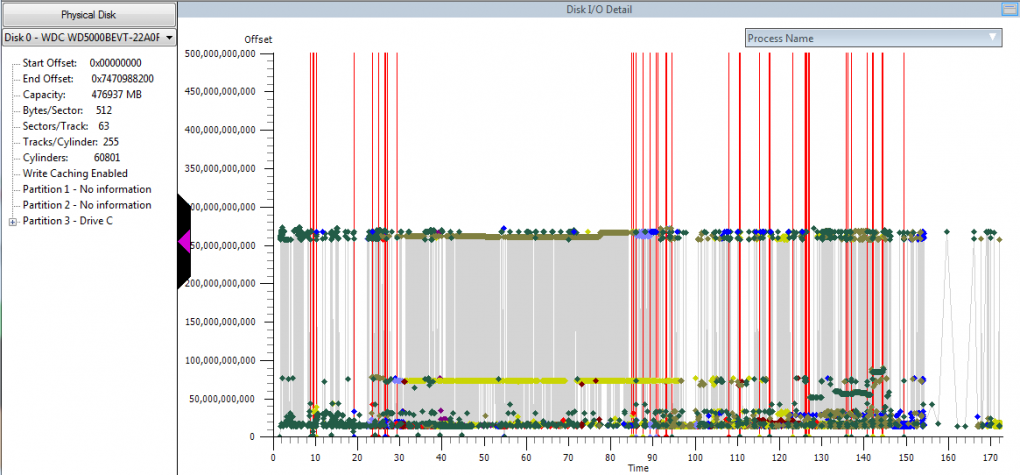
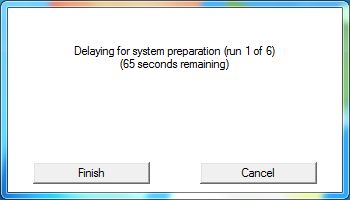

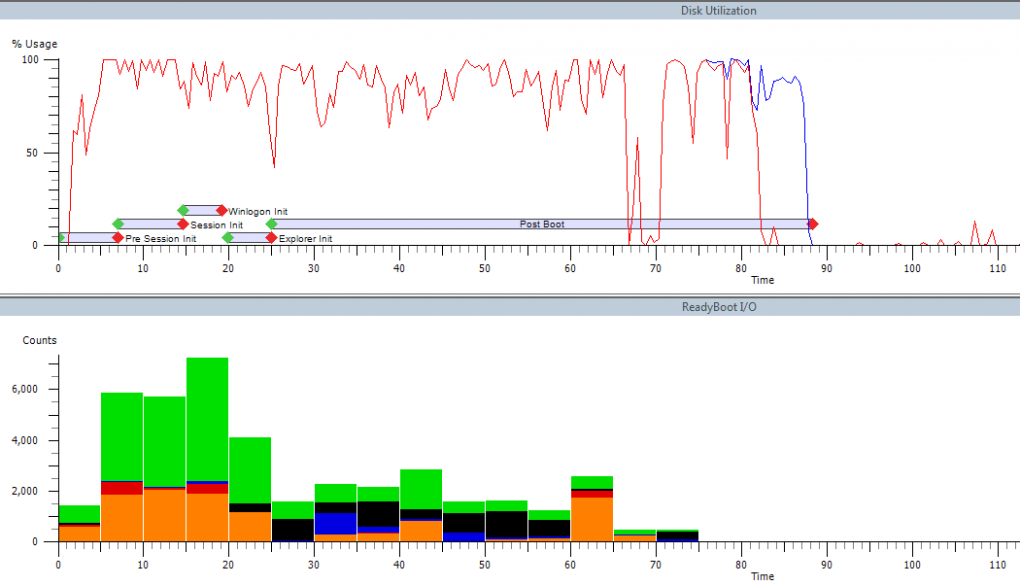
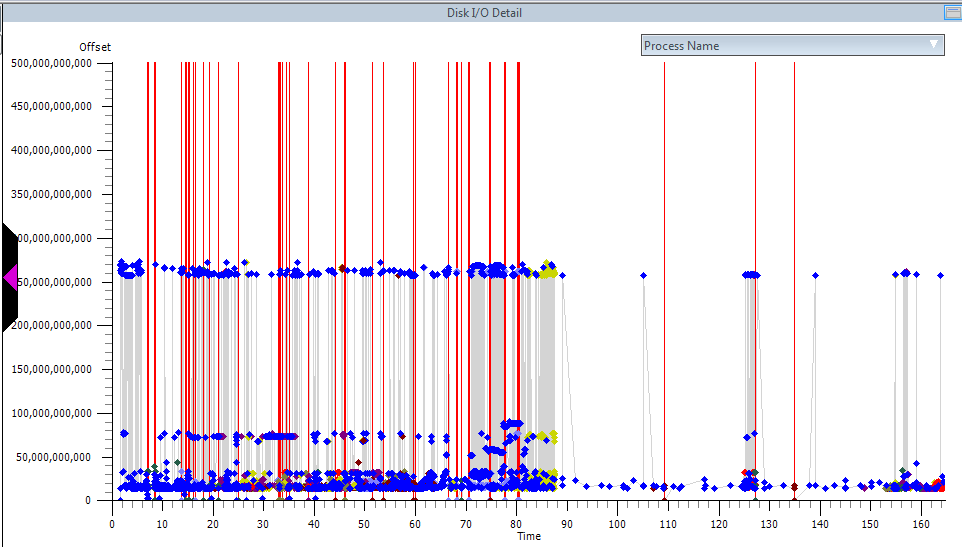
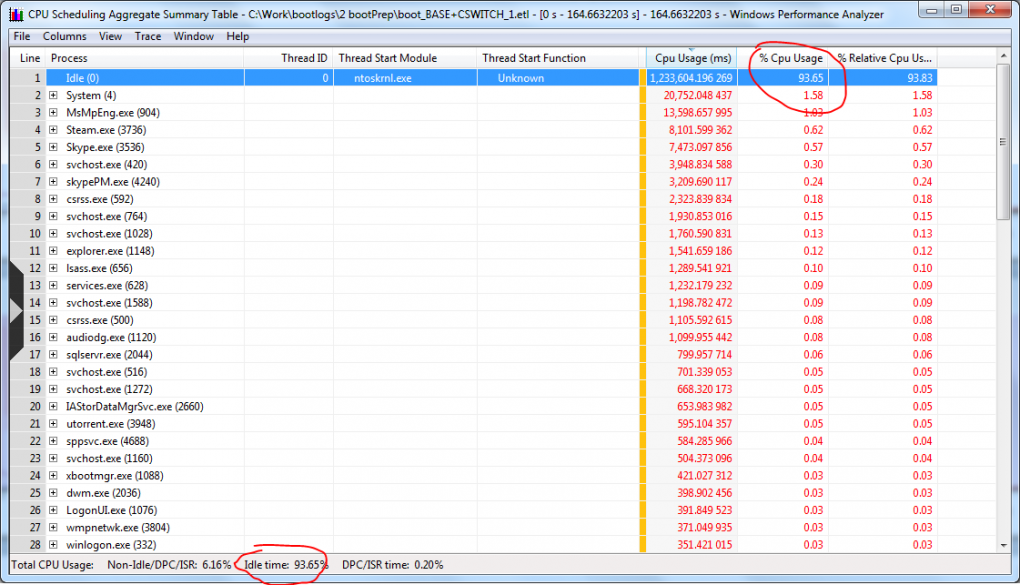
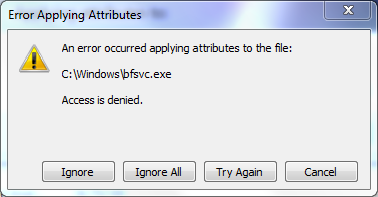
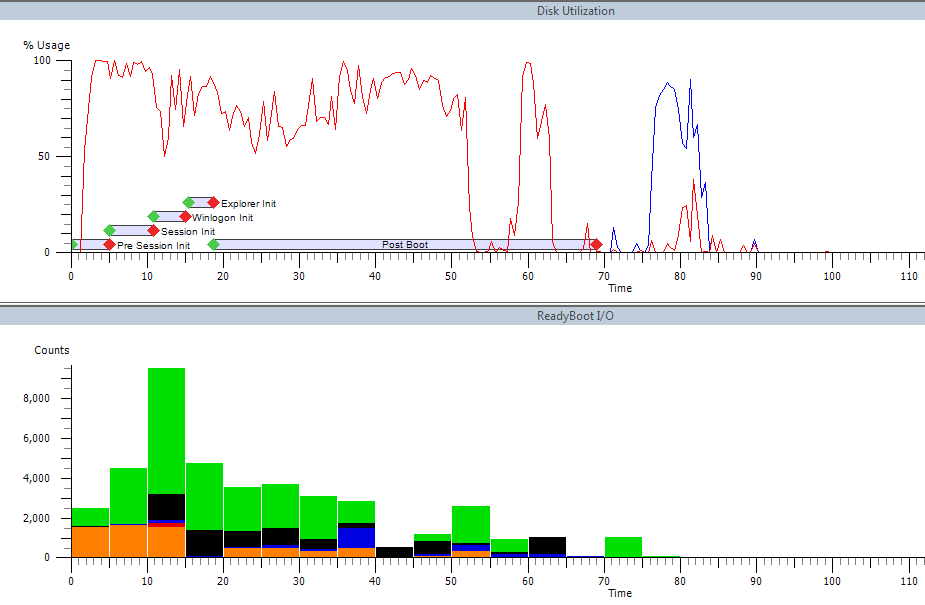

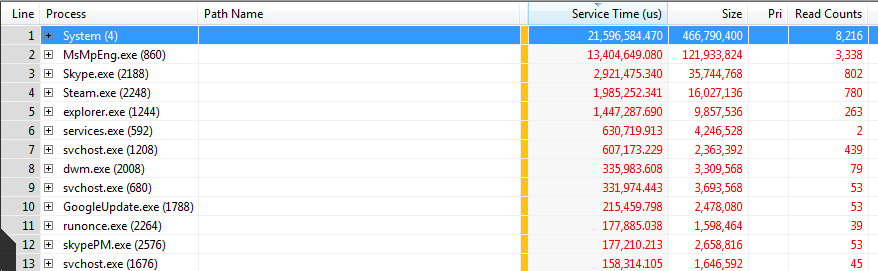
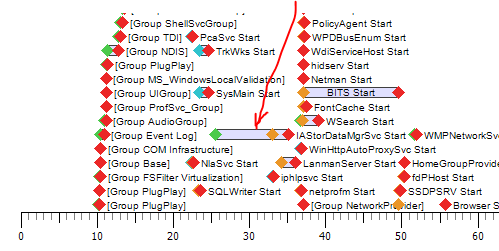
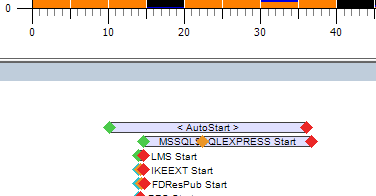
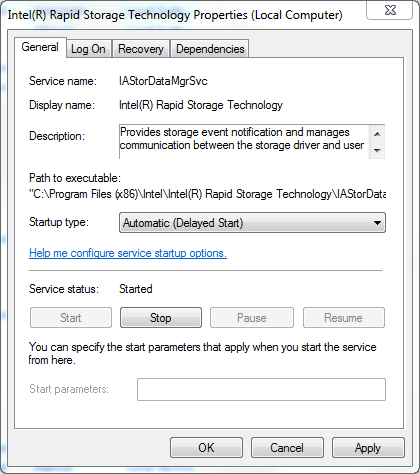
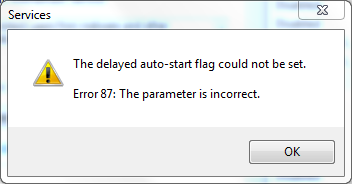
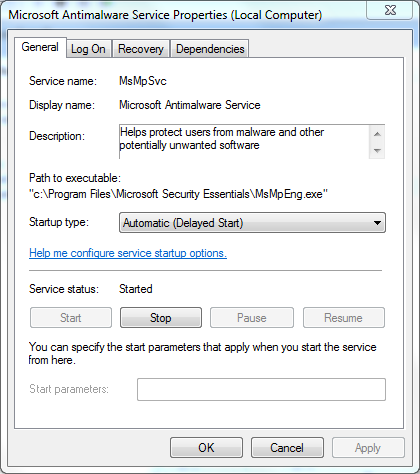
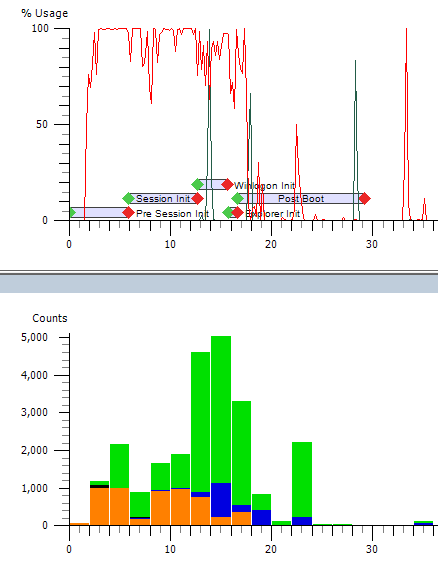
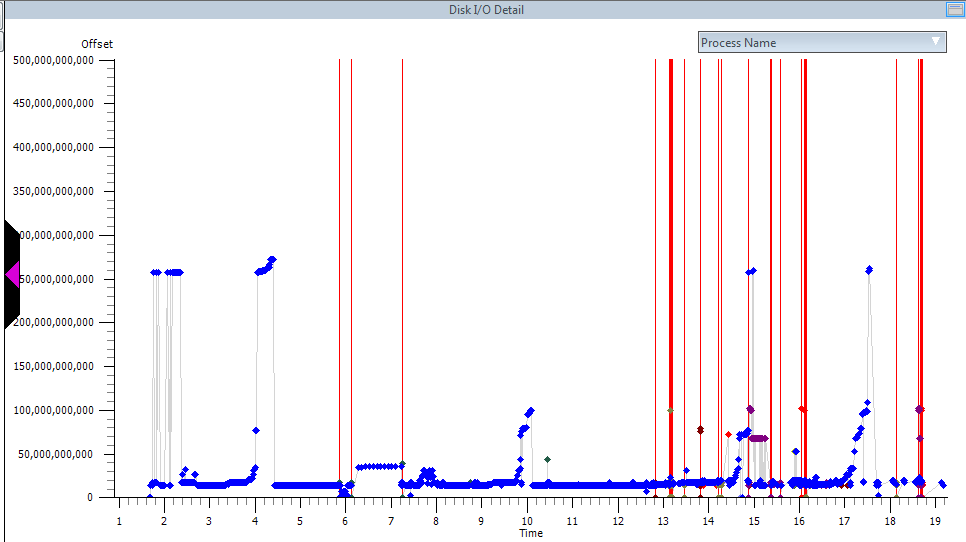


Это просто очень круто! Ты работал по какой-то инструкции или всё сам разобрал? Потому что концептуального представления о том, как именно работает винда, в это деле, по-моему, применено немало.
Статья вытянута с Geektimes)
Аааа. Всё! Увидел приписку «Если быть откровенным» 🙂 . В любом случае спасибо, что поделился. Наконец более-менее понятный мануал с фундаментальным обоснованием действий вместо статей под ключевые слова от копЯрайтеров. Есть также предположение, что перевод с английского. Если вдруг знаешь первоисточник, то было бы интересно посмотреть, потому что по этому тексту местами ощущение либо слишком длинных пропусков, либо плохого перевода.
В конце статьи разместил ссылку на оригинальный источник.
Супер! Я шокирован видеть материал такой глубины и качества на гиктаймсе вместо хабра 🙂 . Спасибо!